Telefonu Vestel Smart TV televizyona bağlamak ve görüntü aktarmak için iki yöntem önerebiliriz: Birincisi ayarlardan, ikincisi ise ekran yansıtma uygulaması ile bağlanmadır.


Android telefondan Vestel Smart TV’ye görüntü aktarma işlemi için birkaç yöntem bulunuyor. Hangi TV’nin uyumlu ya da uyumsuz olduğunu bilemediğimizden dolayı her iki yöntemin de denenmesi önerilir. Bağlantının gerçekleşmesi için cihazların aynı kablosuz ağa bağlı olması gerekir.
iPhone’dan Vestel TV’ye görüntü aktarmak için televizyonun aşağıdaki özelliğe sahip olması gerekir. Eğer varsa, iPhone’un ekranını alttan üste doğru kaydırıp “Ekran Yansıtma” seçeneğine dokunun. AirPlay destekleyen modellerde işlem oldukça kolaydır.
Bazı modellerde Smart TV’ye yansıtma için ek bir uygulama yüklemek gerekebilir.
Vestel Smart TV’ye Telefon Bağlamanın Adımları
Vestel Smart TV’niz varsa, cep telefonu televizyona bağlamak, sürekli kullandığınız içeriklerinizi daha büyük bir ekranda izleme keyfine varabilirsiniz. Bunun için aşağıya eklediğimiz adımlar size yardımcı olacaktır.


1. Telefon ve Smart TV için Uygun Bağlantı Yöntemini Belirleyin:
- HDMI Bağlantısı: TV’ de HDMI portlar varsa, HDMI kablosu kullanarak bir dönüştürücü ile cihazlar arasında bağlantı yapılabilir. Bu, genelde yüksek çözünürlüğe sahip görüntü ve ses aktarımını sunar.
- Kablosuz Ekran Paylaşımı: Çoğu Android telefon ve Smart TV, kablosuz olarak ekran paylaşımını destekler. Bu, telefonun ekranını televizyon ekranına yansıtmayı sağlar. Bu işlem, telefonun kısayol ekranından veya yardımcı bir ekran yansıtma uygulaması kullanılarak yapılabilir.
- MHL Bağlantısı: MHL desteği olan bir kablo aracılığıyla telefonu Smart TV’ye bağlayabilirsiniz.
2. Telefonu Vestel TV Televizyona Bağlama Ayarları
- Kablosuz erişimin açılması için ayarlarıdan ağ ayarlarını açıp bölümü aktif ediniz
- Kumandadan kaynak seçim butıuna basın
- En altta “Wireless Display” üstüne gelip ok tuşuna basın
- Bağlantı için connection yazısını bekleyiniz
- Telefonun kablosuz ağından TV adına bakıp giriniz
- Bazı modellerde ise ekran ayarlarına geçin
- Ekran yayınlama veya “Yayınlama” seçeneğine girin
- Ekran ilgili bölüm gelmezse 3 noktaya basıp “Kablosuz görüntülemeyi etkinleştirin”
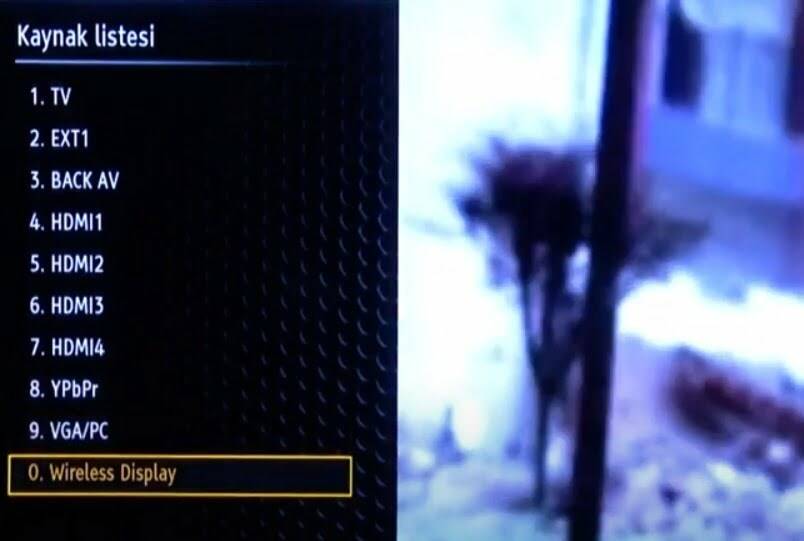

3. Ekran Yansıtma Uygulaması ile TV’ ye Görüntüyü Aktarma
- TV’ de Smart özelliği ve Android işletim sistemine sahipse Google Play’ ı açın
- Ekran yansıtma programlarından bir kaçını indirip deneyin
- Alternatif olarak telefondan mağazaya girip arama kısmından “Ekran yansıtma” yazıp öneri “ImsaTools” indirin
- Televizyonun “Wireless Display” özelliği varsa ve aynı WiFi ağına bağlıysanız telefona yüklenen uygulama ile bağlanacaksınız
- Samsung’ un eski modellerinde veya Huawei’ de olmayan cihazlar için uygulama desteği sağlamakta. Sanırım çoğu Xiaomi modeli destekliyor olabilir.
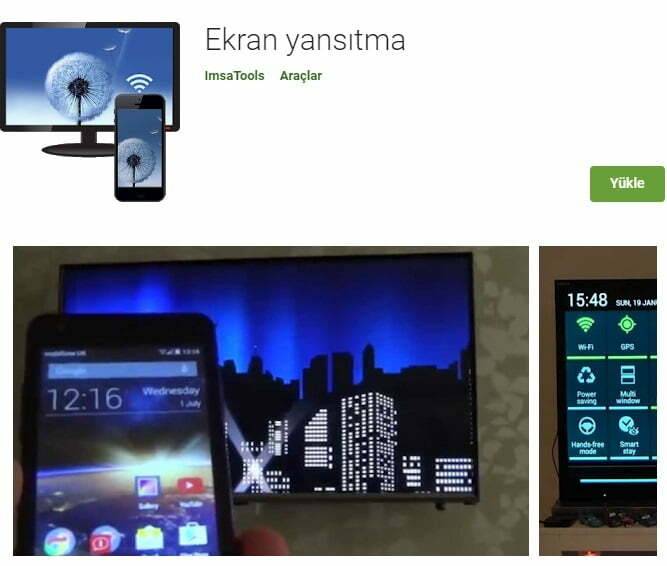
4. Ses Ayarlarını Kontrol Edin:
Bağlantı sorunsuz yapıldıktan sonra, görüntü ve sesin doğru şekilde çalıştığından emin olun. Bazı bağlantı türlerinin bu aktarım işlemini otomatik olarak iletebilir, ancak genelde ekstra ayarlar gerekebilir. TV ve mobil cihazın ses seviyesini ayarlayarak ses çıkış ayarlarını kontrol edin.
Telefondan Televizyona Görüntü Aktarım Hatası
Görüntü aktarım hatasıyla başa çıkmak için sırası ile şunları uygulayın:
- Kablo Bağlantılarını Kontrol Edin:
- HDMI kablosu kullanıyorsanız, kablo ve bağlantı da sorun olmadığından emin olun. Varsa başka bir kablo ile deneyin. Kablonuzda ve bağlantı noktalarında herhangi bir hasar veya kir varsa temizleyin.
- Kablosuz Bağlantıyı Yeniden Kurun:
- Cihazların aynı Wi-Fi ağına bağlı olduğundan emin olun. Ağ bağlantısını ve cihazları yeniden başlatın. Önerimiz modem ve televizyonun fişinin çekilip tekrar takılmasıdır.
- Televizyonunuzun kılavuzuna bakarak, görüntü aktarımını desteklemesi için gereken ayarların doğru yapıldığından emin olun.
- Televizyonun ve Telefonun Yazılımını Güncelleyin:
- Uygulama ve yazılımın güncel olduğundan emin olun. Uygulama ve işletim sisteminin çok eski sürümlere sahip olmasından dolayı belki bir uyum sorunu yaşarsınız. Bu bazen tersi bir duruma da neden olabiliyor. Güncellemeler az da olsa bazen sorun yaşatır.
- Başka Bir Yöntem Deneyin:
- Görüntü aktarımında tüm aktarım yöntemlerini deneyin. Uygulama ve dahili ayarlarla deneme yapın.
- İşletim Sistemi Hatası:
- Sisteme virüs bulaştı veya sistem arızalandıysa, fabrika ayarları en iyi yöntem olacaktır. Genelde cihaz yavaşlar, durduruldu veya durdurulmaya zorlandı şeklinde bir hata ile karşılaşırsınız.
Telefonu Vestel Smart TV televizyona bağlama ve telefondan televizyona görüntü aktarma hatasına yönelik hazırladığımız içeriğimiz buraya kadar.









